
【画面分割・切り替え】Androidのマルチタスク機能を解説します!
Contents[OPEN]
- 1【Android】マルチタスク機能とは?こんなときに使える!
- 2【Android】基本のマルチタスク機能
- 3【Androidマルチタスク機能】マルチウィンドウの使い方
- 3.1基本操作手順
- 3.2横向きで表示させる手順
- 3.3分割サイズを変更する手順
- 3.4応用①対応していないアプリをマルチウィンドウで使う方法
- 3.5応用②両画面で操作したいなら「Google Chrome」から設定
- 4【Android】マルチタスク画面が表示されないときの解決方法
- 5【Androidマルチタスク機能】マルチウィンドウと合わせて使いたい便利アプリ
- 5.12画面以上の同時表示ができる「Taskbar」
- 5.2毎回決まったアプリをマルチウィンドウ表示しているなら「Screens」
- 5.3スマホをパソコンのように使いたい場合におすすめ「Floating Apps」
- 5.4ウィジェットを重ねて表示したい「Overlays」
- 6Androidのマルチタスク機能をつかってみよう
Android9.0の場合
Android9.0の場合は、棒のマークを右に滑らしていきます。画面下の部分に棒があるので、チェックしてみてください。
Android8.0以前の場合
Android8.0よりも前の場合は、右下のタスクボタンをタップしましょう。タスクボタンを設定で表示された人も、右下のタスクボタンをタップすればマルチタスク画面が表示されます。
それでもダメならアップデート・再起動
ご紹介した方法でもマルチタスク画面が表示されない場合は、インストール済みのアプリを全てアップデートしてください。アプリの中でAndroid10に対応していないものがあれば、一度アンインストールしていくことをおすすめします。
さらに最近インストールしたアプリがある場合は、一度アンインストールしておくこともいいでしょう。もしかすると、新しくインストールしたアプリが不具合になっている可能性もあります。
それでも難しい場合は、「設定」を開き、「システム」→「詳細設定」とタップし、「システム アップデート」を選択してスマホを最新バージョンにしてください。通知が来ている場合もあるので、システムが最新かどうかもアンテナを張っておくといいでしょう。
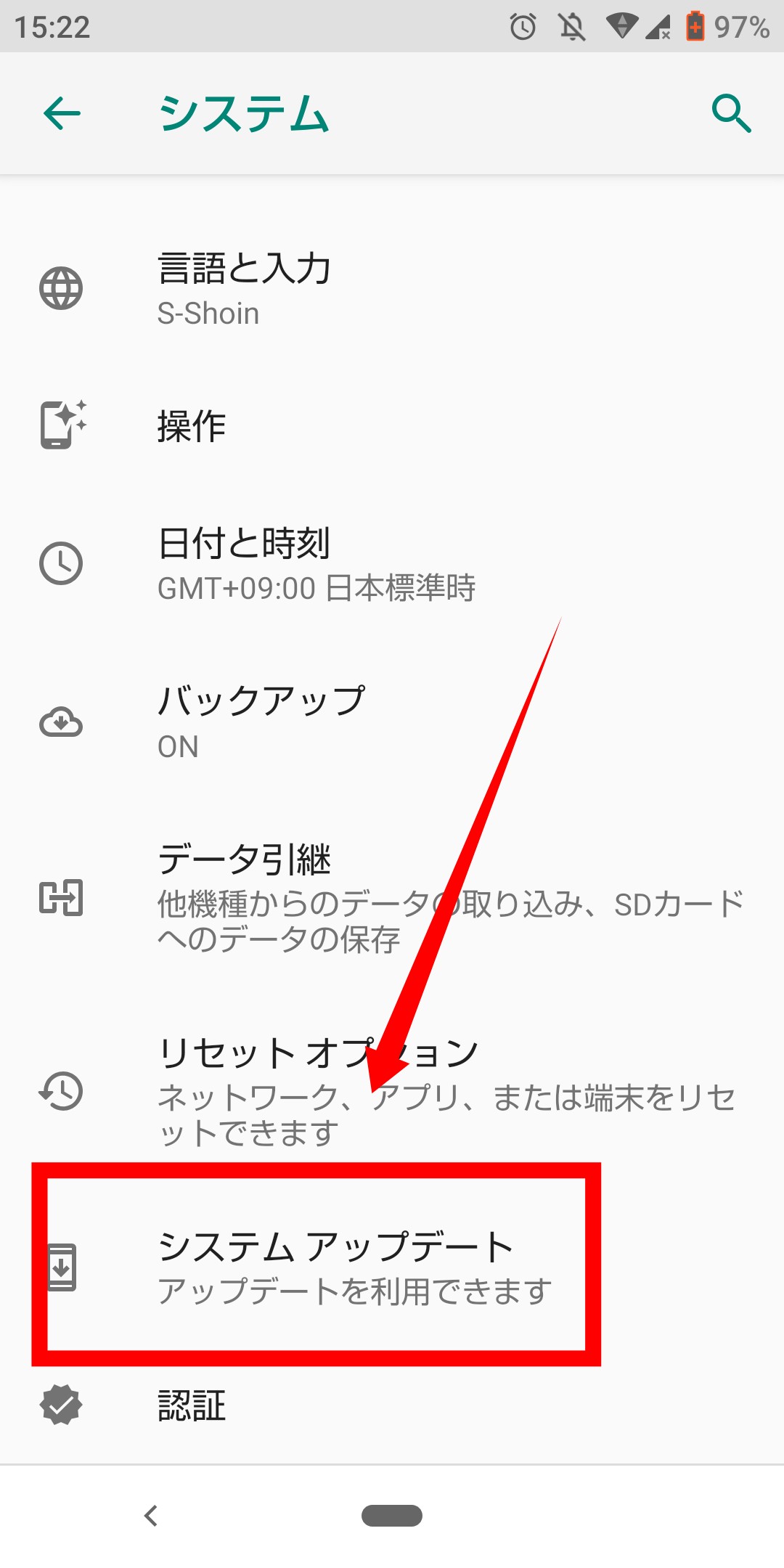
また、「設定」から、「ストレージ」、「その他のアプリ」からキャッシュを削除しておくこともおすすめです。そしてマルチタスク上にあるアプリをスワイプしてからスマホを強制終了させることも有効ですよ。
それでも難しければ、強制終了と再起動を試してみて下さい。この方法でも改善しない場合はスマホに不具合が出ている可能性もあるため、ショップに相談することもおすすめです。
【Androidマルチタスク機能】マルチウィンドウと合わせて使いたい便利アプリ
より便利にマルチタスク機能を使いたい人は、アプリと一緒に使うこともいいでしょう。ここでは、おすすめの便利アプリを紹介していくので参考にしてみてください。
2画面以上の同時表示ができる「Taskbar」
開発:Braden Farmer
掲載時の価格:¥220
Ver:Android 6.1.1
Taskbarは、まるでパソコンのように複数のウィンドウが表示できるアプリで、最大58個までアプリを収納することができます。
アプリはTaskbarに収納されるような形で表示され、そこから起動することで複数できるため便利です。フォルダとランチャーの機能がミックスされているため、とても使い勝手がいいと評価されています。
さらにウィジェットとして機能するため、操作も簡単です。デザインも自分好みに変更できるので、アプリの見た目やデザインにもこだわっている人にも選ばれています。
無料版もあるので興味がある人は試してみてください。
毎回決まったアプリをマルチウィンドウ表示しているなら「Screens」
開発:Keep Away From Fire
掲載時の価格:無料
Ver:Android 6.0.1
Screensは、事前に選んだアプリを手早くマルチウィンドウで表示できるアプリです。便利なユーザー補助サービスで利用者も多いです。
組み合わせごとに指定ペアが表示され、複数のぺアを作っておくと便利です。なおショートカットはアプリアイコンの中にできるので注意してください。
また、基本的に説明は英語なので、英語が苦手という人は翻訳サイトを活用しながら使うといいでしょう。